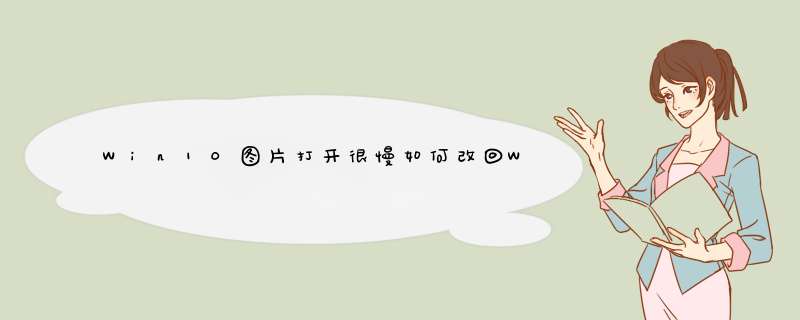
1. 鼠标右键某张图片 >>点击“打开方式 >选择其他应用”,具体见下图:
2. 在“其他选项”中找到想要更改的图片查看应用,如果还没有就点击“更多应用”,然后勾选“始终使用此应用打开文件”并点击【确定】按钮。具体见下图:
如果想要更改图片打开方式为其他应用的话,只需要在第 2 步中选择其他应用即可。如果打开其他格式的图片还是 Win10 默认的图片查看器,则按上文的步骤重新 *** 作一遍即可。
电脑打不开图片是因为电脑缺少了图片查看工具或者某个文件被破坏了,可以选择下载安装新的图片查看器,具体 *** 作步骤如下:1、现在软件管理或者网页上搜索“图片查看器”,找到一款适合的点击下载安装;
2、安装完毕后,随意找到一张图片,点击鼠标右键,找到“打开方式”;
3、在“打开方式”中找到安装好的图片查看器的选项,点击;
4、即可查看到图片了,如果使用新安装的图片查看器还是查看不了部分图片,即可能是图片文件损坏了。
1、点击Win10系统左下角的菜单,左击设置。
2、点击设置后会d出以下窗口,左击应用。
3、然后点击默认应用选项卡。
4、电脑默认是系统画图的打开方式。
5、只要找到照片查看器-左击它。
6、选择windows照片查看器,点击,以后,图片就会默认以照片查看器来打开图片了。
欢迎分享,转载请注明来源:内存溢出

 微信扫一扫
微信扫一扫
 支付宝扫一扫
支付宝扫一扫
评论列表(0条)